Како уметнути ред у Ворд
Да(Are) ли тражите начине да убаците ред у Ворд(Word) документ? Да ли треба да додате ред у Ворд(Word) ? Не брините, овај чланак ће вам помоћи да решите свој проблем. МС ворд је развио Мицрософт(Microsoft) и користи се за прављење докумената, извештаја, писама итд. Његове напредне функције нам омогућавају да уредимо документ на најбољи могући начин. Редови у речи се користе ради јасноће приликом израде извештаја или резимеа на професионалном нивоу. Постоје две врсте линија у речима које су хоризонталне и вертикалне линије. Наставите да читате чланак да бисте знали како да убаците ред у Ворд(Word) .
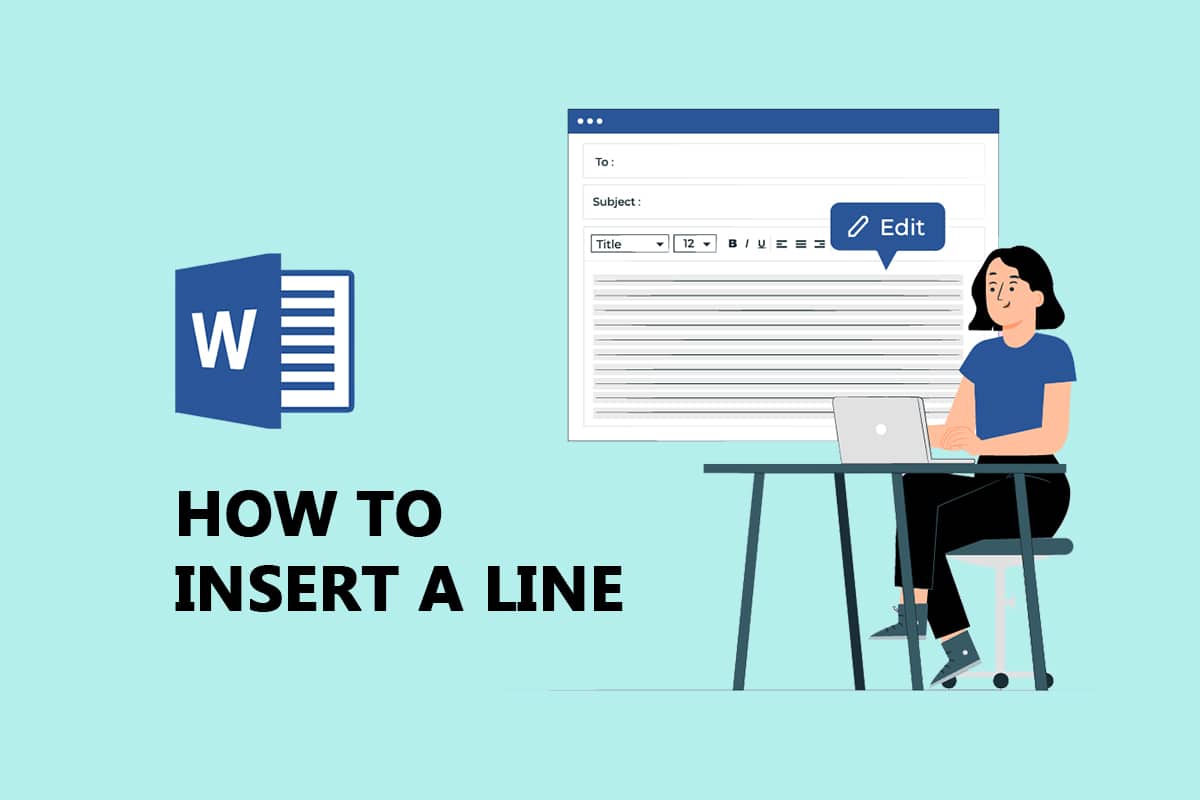
Како уметнути ред у Ворд(How to Insert a Line in Word)
У МС Ворд(MS Word) можете уметнути хоризонталне и вертикалне линије . У наставку смо показали оба метода за то.
Метод 1: За хоризонталне линије(Method 1: For Horizontal Lines)
Хоризонталне линије се користе у речи када желимо да одвојимо део текста. Следите доле наведене методе да бисте уметнули хоризонталне линије:
Опција И: Користите аутоматско форматирање за уметање линије(Option I: Use Autoformat to Insert a Line )
Аутоматско форматирање(Autoformat) је најлакши и најбржи начин да убаците ред у реч. Пратите доле наведене кораке да бисте уметнули линију користећи аутоматско форматирање:
1. На обичној једној линији(1. On Plain Single Line)
Пратите ове кораке да бисте користили аутоматски формат за уметање обичне једне линије.
1. Отворите Ворд(Word) документ.
2. Поставите курсор на место где желите да уметнете линију.
3. Унесите три цртице (—)(three hyphens(—)) и притисните тастер Ентер(Enter key) .
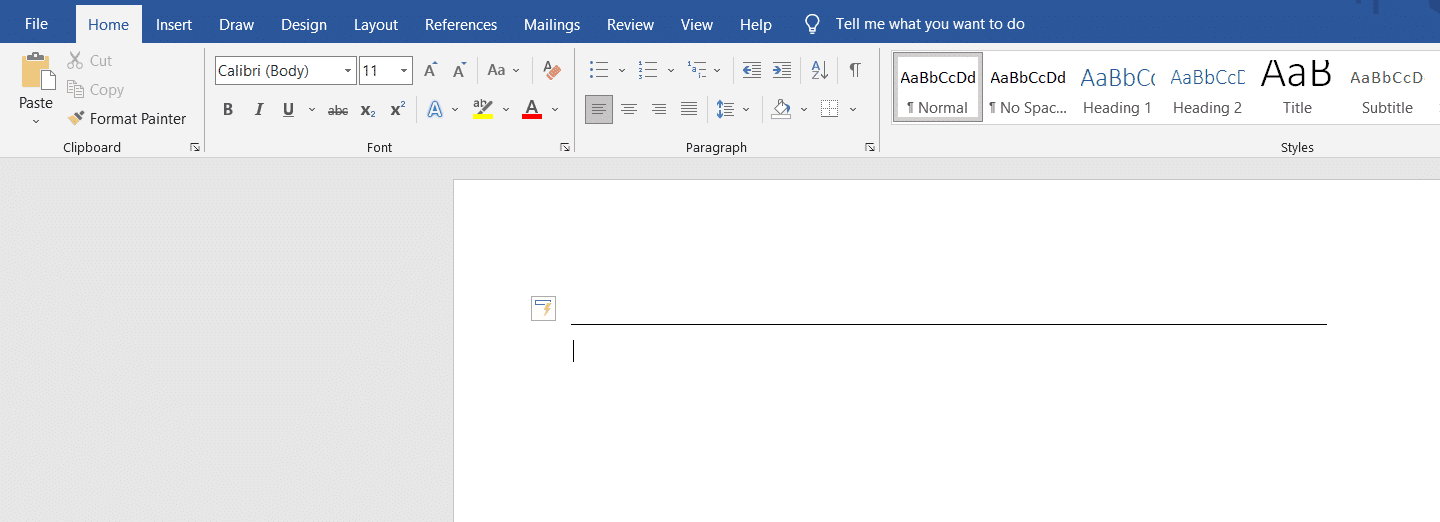
2. На обичној двострукој линији(2. On Plain Double Line)
Ево корака за коришћење аутоматског формата за уметање двоструке линије.
1. Идите на Ворд документ(Word document) и поставите курсор тамо где желите да уметнете линију.
2. Унесите three equal signs(===) и притисните тастер Ентер(Enter key) .

3. На испрекиданој или испрекиданој линији(3. On Broken or Dotted Line)
Пратите дате кораке да бисте користили аутоформат за уметање испрекидане или испрекидане линије.
1. Идите на свој Ворд документ(Word document) .
2. Да бисте уметнули испрекидану линију, откуцајте three asterisks(***) и притисните тастер Ентер(Enter key) .

4. Подебљано у једној линији(4. On Bold Single Line)
Испод су кораци за коришћење аутоматског формата за уметање подебљаног једног реда.
1. Покрените Ворд датотеку(Word file) .
2. Откуцајте три подвучена симбола (___)(three underline symbols(___)) и притисните тастер Ентер(Enter key) да бисте уметнули једну подебљану линију.
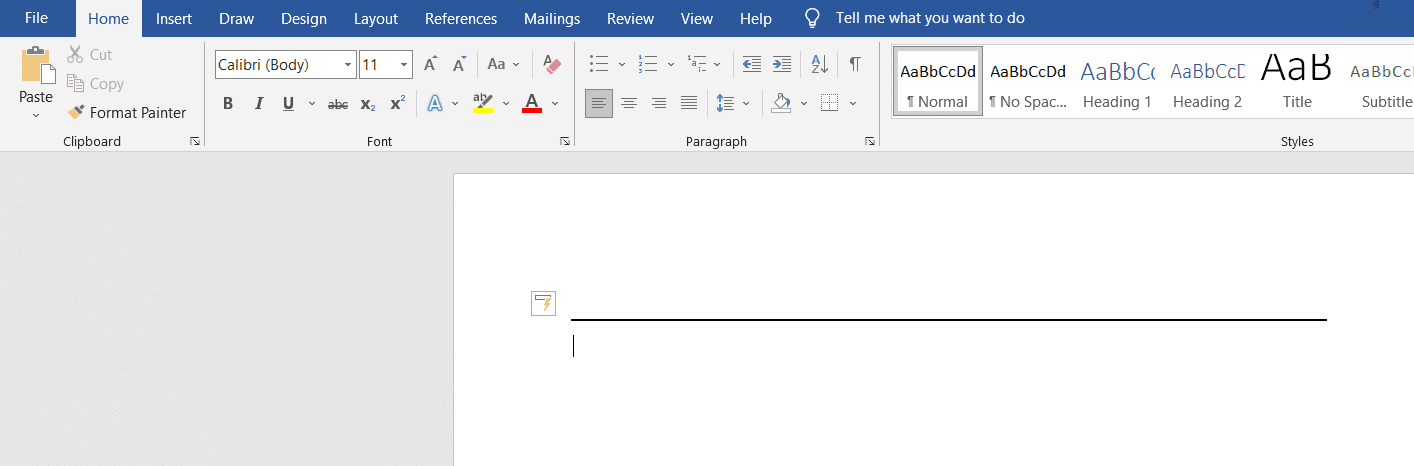
5. На таласастој линији(5. On Wavy Line)
Пратите доле наведене кораке да бисте користили аутоматски формат за уметање таласасте линије у Ворд(Word) датотеку.
1. Отворите Ворд(Word) документ.
2. Да бисте уметнули таласасту линију, откуцајте three tildes(~~~) и притисните тастер Ентер(Enter key) .

6. На трострукој линији са дебелим центром(6. On Triple Line With a Thick Center)
Ево корака за коришћење аутоматског формата за уметање троструке линије са дебелим средиштем.
1. Покрените свој Ворд документ(Word document) .
2. Откуцајте three number signs(###) и притисните тастер Ентер(Enter key) да бисте уметнули троструку линију са дебелим центром.

Такође прочитајте: (Also Read:) Како додати фонтове у Ворд Мац(How to Add Fonts to Word Mac)
Опција ИИ: Користите мени облика(Option II: Use Shape Menu)
Картица облика садржи разне линије које укључују равне линије, линије стрелица и још много тога. Пратите доле наведене кораке да бисте користили картицу облика:
1. Отворите Ворд(Word) документ и поставите курсор на место где желите да уметнете линију.
2. Кликните на картицу Уметање(Insert ) на траци(ribbon) .

3. Кликните на падајући мени Облици(Shapes drop-down) .

4. Изаберите линију коју желите да уметнете са листе Облици(Shapes list) .

5. Држите ту линију и превуците је тамо где желите да је поставите.

Опција ИИИ: Користите ивицу са траке(Option III: Use Border from Ribbon)
Коришћење ивице ће нам помоћи да убацимо хоризонталну линију у текст. Пратите доле наведене методе да бисте користили ивицу:
1. Идите на Ворд документ(Word document) и поставите курсор тамо где желите да уметнете линију.
2. Подразумевано ће бити отворена картица Почетна .(Home)

3. Кликните на падајући мени доње границе.(bottom)

4. Изаберите Хоризонталну(Horizontal) линију.

5. Двапут кликните на хоризонталну линију(Horizontal line) да промените изглед линије.

6. Промените висину, ширину, боју и поравнање у оквиру за дијалог Формат Хоризонтал лине .(Format Horizontal line)

Такође прочитајте: (Also Read:) Који су неки од најбољих курзивних фонтова у Мицрософт Ворд-у?(What are some of the best Cursive Fonts in Microsoft Word?)
Метод 2: Вертикалне линије(Method 2: Vertical Lines)
Вертикалне линије се користе у речи за раздвајање колоне текстова. Пратите доле наведене методе да бисте уметнули вертикалне линије:
Опција И: Користите распоред странице(Option I: Use Page Layout)
Коришћење распореда(Layout) странице ће нам помоћи да раздвојимо текст у колоне. Пратите доле наведене методе да бисте користили распоред(Layout) странице :
1. Отворите Ворд(Word) документ у који желите да уметнете вертикалну линију.
2. Изаберите документ(document) .

3. Кликните на Лаиоут(Layout) и изаберите Колоне(Columns) .

4. Појавиће се мени Колоне . (Columns)Кликните(Click) на Још колона(More Columns) .
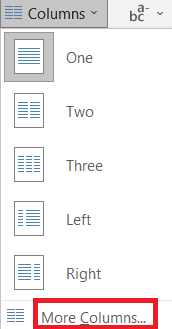
5. Појавиће се прозор Колоне . (Columns)Кликните(Click) на број колона(number of columns) које желите да додате.
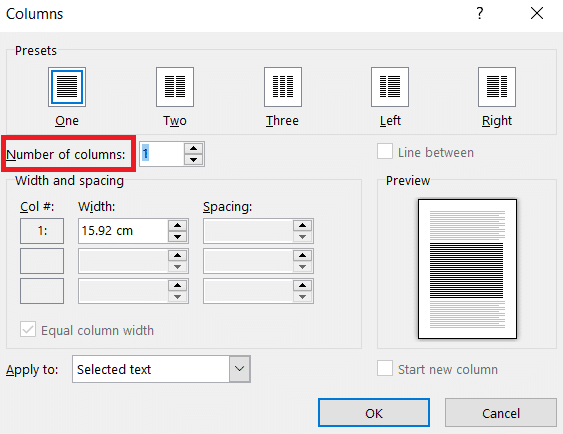
6. Означите поље поред линије између(line between) , а затим кликните на ОК(OK) .
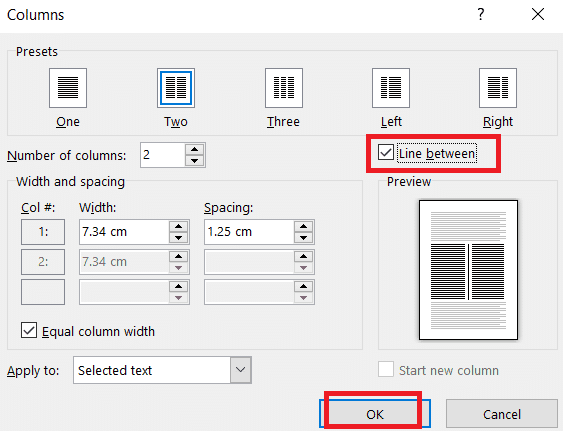
7. Ово ће поделити страницу у две колоне.

Опција ИИ: Користите картицу Облик(Option II: Use Shape Tab)
Картица облика(Shape) може се користити и за цртање вертикалних линија. На картици облика су доступне разне линије. Можемо одабрати линије према нашим жељама и нацртати их. Следите доле наведене методе да бисте уметнули картицу облика:
1. Идите на Ворд документ(Word document) и поставите курсор на место где желите да уметнете вертикалну линију.
2. Кликните на Инсерт(Insert) и изаберите Схапес(Shapes) .

3. Изаберите Схапес(Shapes) из падајућег менија.

4. Изаберите линију по својој жељи.
5. Држите линију и превуците је до места где желите.
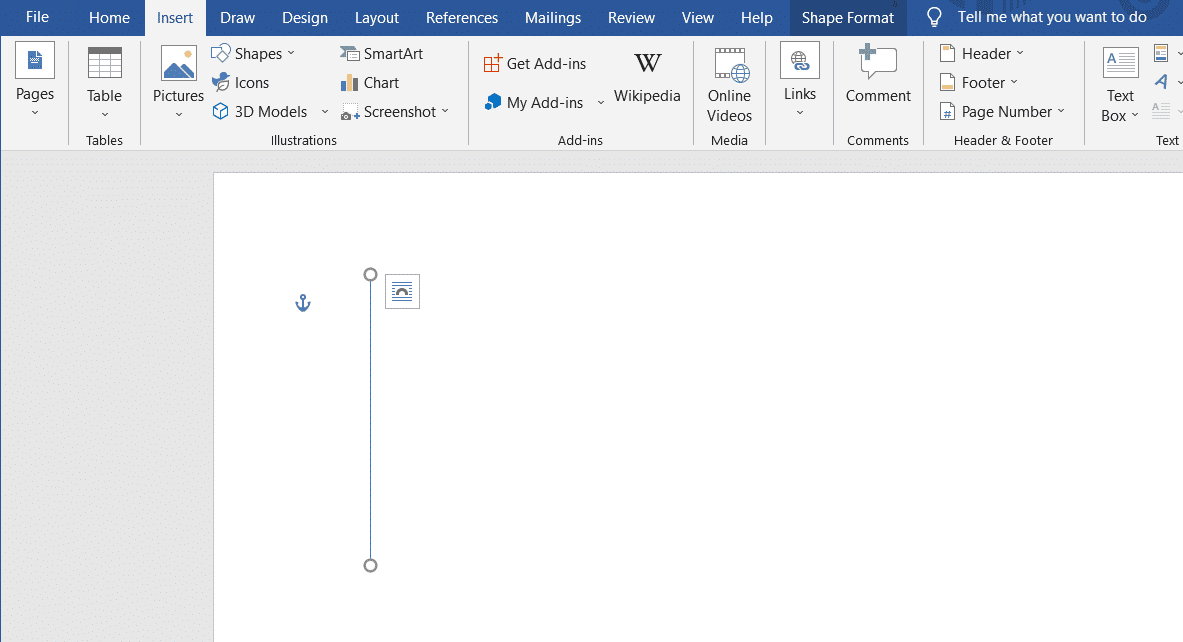
Такође прочитајте: (Also Read:) Како онемогућити Мицрософт Ворд проверу правописа(How to Disable Microsoft Word Spell Checker)
Опција ИИИ: Користите ивицу(Option III: Use Border )
Пратите доле наведене методе да бисте користили ивицу док покушавате да уметнете вертикалну линију:
1. Подразумевано, када отворите нови ворд документ, отвориће се картица Почетна .(Home tab)

2. Изаберите место где желите да уметнете ивицу.
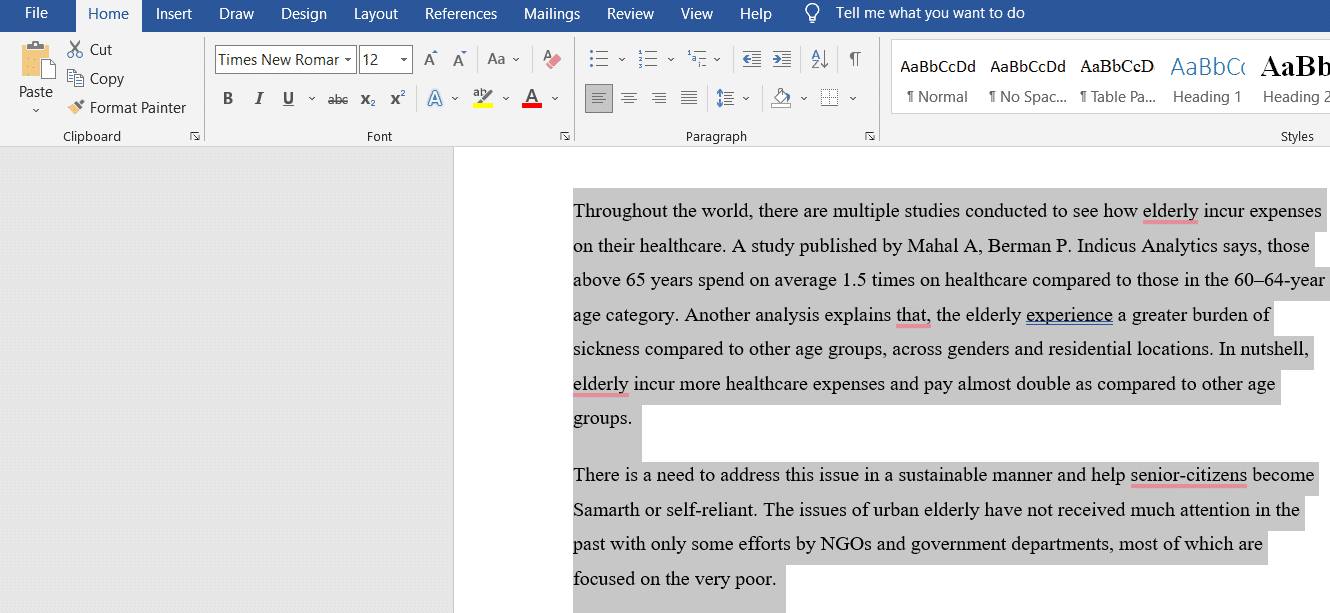
3. Кликните на падајући(bottom border drop-down) мени доње границе.

4. Листа граница ће се појавити на екрану.
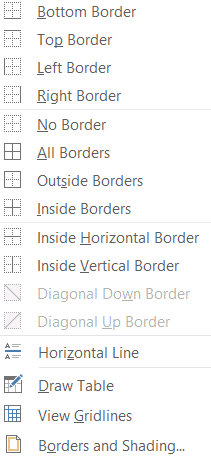
5. Кликните на леву ивицу(left border) .
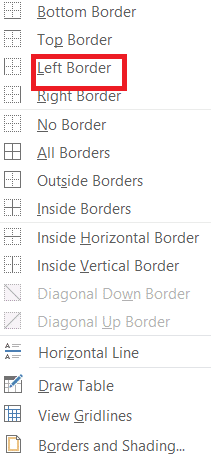
5. Коначно, ивица ће бити додата вашем екрану.

Препоручено:(Recommended:)
- Поправите проширење Гоогле Меет Грид Виев(Fix Google Meet Grid View Extension)
- Поправите грешку у дозволи Ворд датотеке у оперативном систему Виндовс 10(Fix Word File Permission Error in Windows 10)
- 19 најбољих бесплатних ГИФ уређивача(19 Best Free GIF Editor)
- 27 најбољих алтернатива за Мицрософт Ворд(27 Best Alternatives to Microsoft Word)
Надамо се да је овај чланак био користан и да сте могли да научите како да убаците ред у Ворд(how to insert a line in Word) . Реците(Tell) нам која метода вам је најбоље функционисала тако што ћете откуцати у одељку за коментаре испод.
Related posts
Како направити висећу увлаку у Ворд-у и Гоогле документима
Поправите грешку у дозволи Ворд датотеке у оперативном систему Виндовс 10
Како поставити позадинску слику за Мицрософт Ворд
Како претворити Ворд у ЈПЕГ (3 начина)
Како покренути Мицрософт Ворд у безбедном режиму
Како опозвати е-пошту у Оутлоок-у? Опозови слање е-поште
Како онемогућити Мицрософт Ворд проверу правописа
Како променити боје теме документа у Мицрософт Оффице програмима
Креирајте контролне листе са пољима за потврду и како да их уредите у програму Мицрософт Ворд
Како опоравити проблеме са оштећењем података у Мицрософт Оутлоок-у
Како избрисати страницу у Ворд-у (6 начина) -
Фик Екцел чека да друга апликација заврши ОЛЕ радњу
Како претворити ПДФ у Ворд документ који се може уређивати
Како копирати и налепити вредности без формула у Екцел-у
Цопи Пасте не ради на Виндовс 10? 8 начина да то поправите!
Поправите грешку Екцел стдоле32.тлб у оперативном систему Виндовс 10
Поправите Мицрософт Оффице који се не отвара у оперативном систему Виндовс 10
Како додати бројеве страница у Ворд документ (почевши од странице 1, 2, 3 или касније)
Како пренети Мицрософт Оффице на нови рачунар?
Како закључати или откључати ћелије у Екцелу? (2022)
